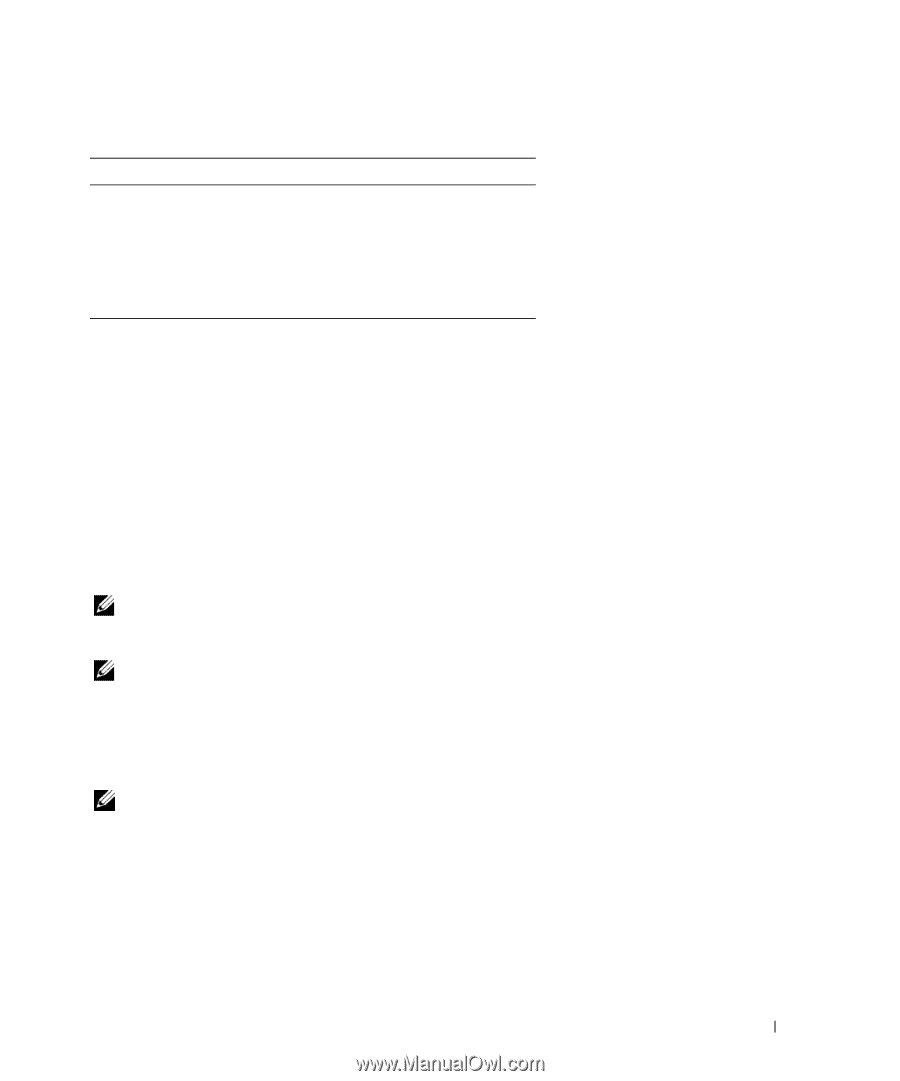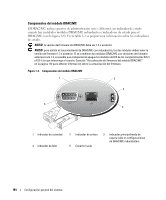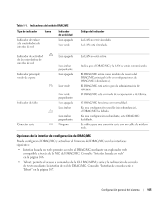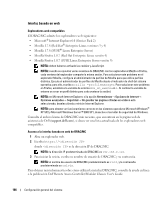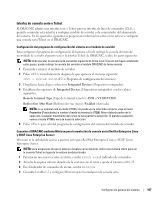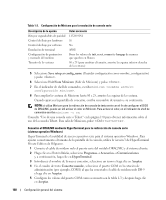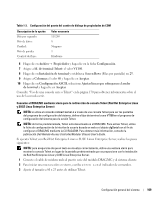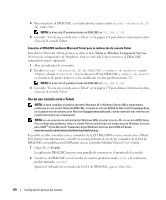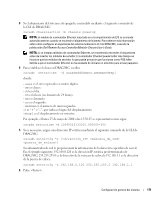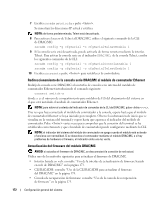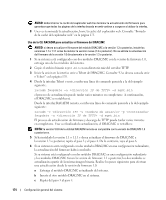Dell PowerEdge 1955 Configuration Guide - Page 171
Si ejecuta Telnet con Red Hat Enterprise Linux o SUSE Linux Enterprise Server, realice los pasos
 |
View all Dell PowerEdge 1955 manuals
Add to My Manuals
Save this manual to your list of manuals |
Page 171 highlights
Tabla 1-3. Configuración del puerto del cuadro de diálogo de propiedades de COM Descripción de la opción Bits por segundo: Bits de datos: Paridad: Bits de parada: Control de flujo: Valor necesario 115200 8 Ninguno 1 Hardware 6 Haga clic en Archivo→ Propiedades y haga clic en la ficha Configuración. 7 Asigne a Id. de terminal Telnet: el valor VT100. 8 Haga clic en Instalación de terminal y establezca Screen Rows (Filas por pantalla) en 25. 9 Asigne a Columnas el valor 80 y haga clic en Aceptar. 10 Haga clic en Configuración ASCII, seleccione Ajustar líneas que sobrepasen el ancho de terminal y haga clic en Aceptar. Consulte "Uso de una consola serie o Telnet" en la página 170 para obtener información sobre el uso de la consola serie. Conexión al DRAC/MC mediante xterm para la redirección de consola Telnet (Red Hat Enterprise Linux y SUSE Linux Enterprise Server) NOTA: si utiliza el comando connect server-x a través de una consola Telnet para ver las pantallas del programa de configuración del sistema, defina el tipo de terminal como VT100 en el programa de configuración del sistema para la sesión Telnet. NOTA: de forma predeterminada, Telnet está desactivado en el DRAC/MC. Para activar Telnet, utilice la ficha de configuración de la interfaz de usuario basada en web o el objeto cfgSerial con el fin de configurar el DRAC/MC mediante la CLI RACADM. Para obtener más información, consulte la publicación Dell Remote Access Controller/Modular Chassis User's Guide. Si ejecuta Telnet con Red Hat Enterprise Linux o SUSE Linux Enterprise Server, realice los pasos siguientes: NOTA: para asegurarse de que el texto se visualiza correctamente, utilice una ventana xterm para mostrar la consola Telnet en lugar de la pantalla predeterminada que se proporciona con la instalación de Red Hat Enterprise Linux y SUSE Linux Enterprise Server. 1 Conecte el cable de módem nulo al puerto serie del módulo DRAC/MC y al sistema cliente. 2 Para iniciar una nueva sesión en xterm, escriba xterm & en el indicador de comandos. 3 Ajuste el tamaño a 80 x 25 antes de utilizar Telnet. Configuración general del sistema 169